iOS6版!YouTubeを再生しながら、他のアプリを使う
iOS6以前は、Youtubeを再生しながら、他のアプリを同時に使うことができたのですが、iOS6でYoutubeがビルトインから外れてしまったため、できなくなってしまった。。。。と多くの方が思っていますが、実はiOS6でも可能です。
App Storeから「Chrome」をダウンロードする
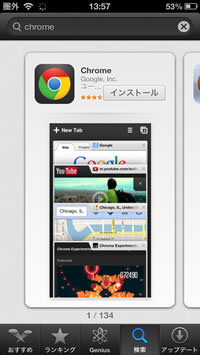
まずは、Googleのウェブブラウザ「Chrome」をApp Storeからダウンロードします。
「Chrome」を起動する
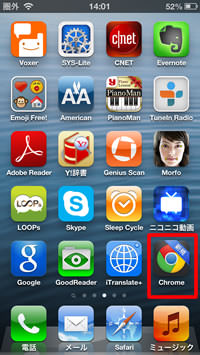
インストールが完了したら、「Chrome」を起動させましょう。
YouTubeを開く
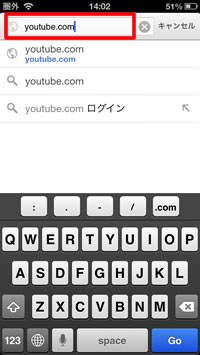
アドレスバーに「youtube.com」と入力し、YouTubeを開きます。
動画を再生する
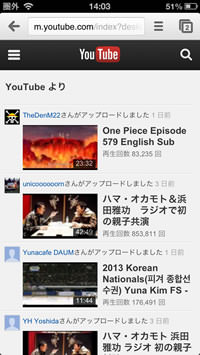
Chrome上でYouTubeが開きました。
早速動画を再生してみましょう。
動画再生中にホームボタンを押す
動画の再生中にホームボタンを押して、YouTubeを閉じます。この時点で再生は停止され、ホーム画面が表示されます。
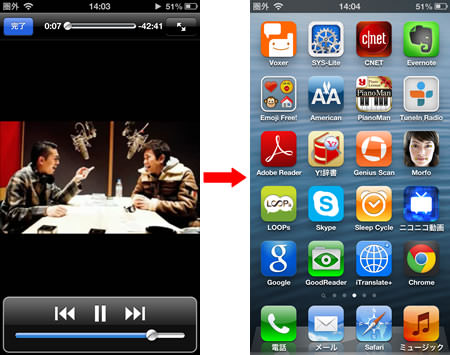
ホームボタンを2回押して、右にスワイプ
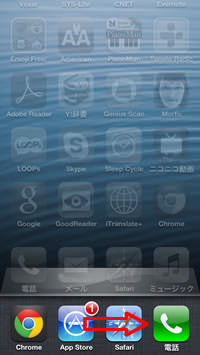
ホーム画面を開いた状態で、ホームボタンを2回押します。すると、直近に使用したアプリが表示されるので、これを右にスワイプします。
再生ボタンをタップ
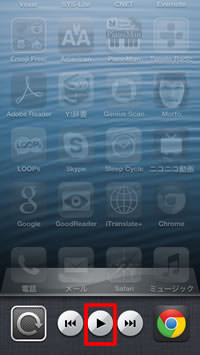
一番右にChromeのアイコンが表示されているのを確認し、再生ボタンをタップすると、音声のみが再生されます。
ホームボタンを押すとホーム画面に戻りますが、他のアプリに移動しても、スリープ状態にしても、音声はバックグランドで再生され続けます。
iPadなら、ChromeでYouTubeを再生して、別のタブで他のウェブページを閲覧できるのですが、iPhoneだとそうはいきません。
ということで、YouTubeを再生しながら、他のウェブページを閲覧したい場合は、Chrome上でYouTubeをバックグランドで再生し、さらにSafariを起動させ、ここで他のウェブページを開けば、YouTubeは停止することなく、再生され続けます。
iPhone 小技
| ・バックグラウンドサウンド |
| ・ホーム画面のアプリをページごと非表示にする |
| ・背面タップ |
| ・省データモード |
| ・HomePodの初期設定 |
| ・メモにパスワードを設定しロックをかける |
| ・すべての画面を拡大できる「ズーム機能」 |
| ・これは便利!「Wi-fiパスワード共有」の使い方 |
| ・片手キーボード |
| ・iPhoneの画面を録画できる「画面収録」 |
| ...続きを見る |
iPhoneの使い方 カテゴリー
標準搭載アプリ
| カメラ | 電話 | メール | カレンダー |
| メモ | メッセージ | リマインダー | 計測 |
| App Store | 探す | ファイル | 翻訳 |
| ボイスメモ | ヘルスケア | 拡大鏡 | コンパス |
| Safari | 写真 | ミュージック | マップ |
| 計算機 | 時計 | 天気 | FaceTime |
